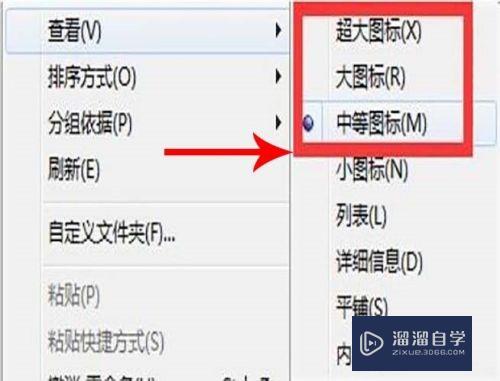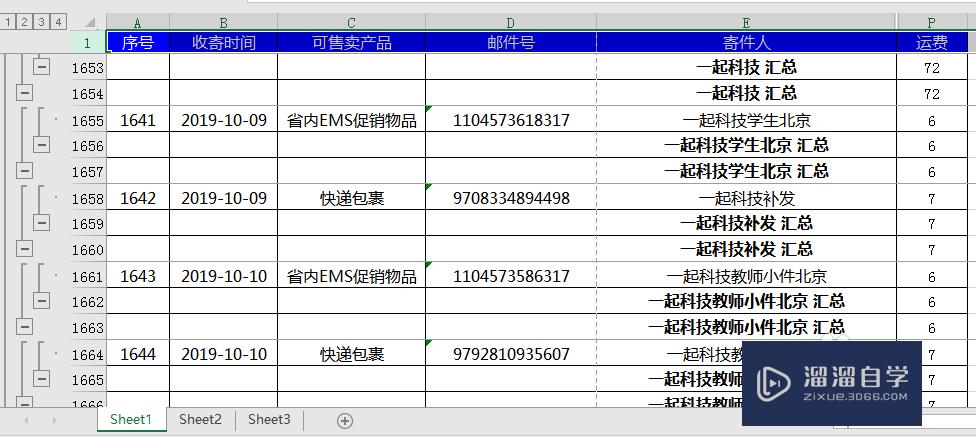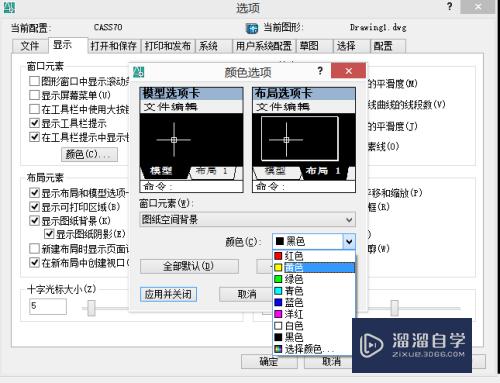C4D怎么创建钥匙圆环模型(c4d怎么做钥匙扣)优质
钥匙是我们日常必备的工具。钥匙多之后自然需要使用到钥匙扣。但是C4D怎么创建钥匙圆环模型呢?别看只是一个圆环很简单。很多新手都不知道如何操作。下面小渲来详细的介绍一下。
工具/软件
硬件型号:华为MateBook D 14
系统版本:Windows7
所需软件:C4D R20
方法/步骤
第1步
创建一个圆柱。半径为50。高度为5。高度分段为1。旋转分段为32。方向为+Y。如图所示。
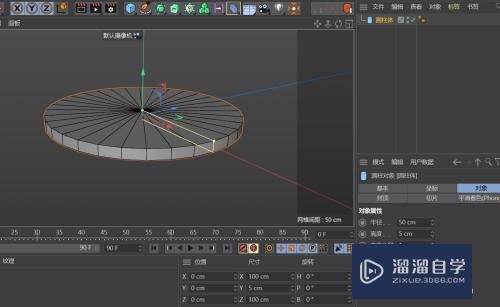
第2步
将圆柱体转为可编辑多边形。用切刀工具将上下相邻分段的端点连接。如图所示。

第3步
选中圆柱两端面的轮廓线和上步切刀添加的结构线。注意添加结构线所在的轮召蚊宋廓边不要选择;将选中的轮廓边提取出来;如图所示。
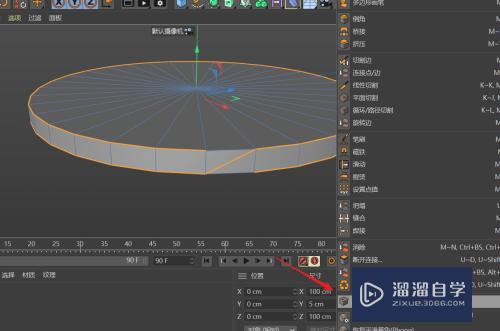

第4步
创建一个1.5*1的矩形。将矩形与提取的样条线放置于扫描的子级中 。得到钥匙环的基本模型。如图所泪醒示。

第5步
将扫描对象转为可编辑多边形。给模型添加一个细分曲面。此争新时得到的模型过于圆滑不是所要的。

第6步
选中模型的轮廓边用倒实体角的命令使轮廓边得到相应的保护边。如图所示。

第7步
选中模型两端的点进行调整。使产生破面的地方恢复正常状态;如图所示。
钥匙圆环的模型创建完成。


以上关于“C4D怎么创建钥匙圆环模型(c4d怎么做钥匙扣)”的内容小渲今天就介绍到这里。希望这篇文章能够帮助到小伙伴们解决问题。如果觉得教程不详细的话。可以在本站搜索相关的教程学习哦!
更多精选教程文章推荐
以上是由资深渲染大师 小渲 整理编辑的,如果觉得对你有帮助,可以收藏或分享给身边的人
本文标题:C4D怎么创建钥匙圆环模型(c4d怎么做钥匙扣)
本文地址:http://www.hszkedu.com/61775.html ,转载请注明来源:云渲染教程网
友情提示:本站内容均为网友发布,并不代表本站立场,如果本站的信息无意侵犯了您的版权,请联系我们及时处理,分享目的仅供大家学习与参考,不代表云渲染农场的立场!
本文地址:http://www.hszkedu.com/61775.html ,转载请注明来源:云渲染教程网
友情提示:本站内容均为网友发布,并不代表本站立场,如果本站的信息无意侵犯了您的版权,请联系我们及时处理,分享目的仅供大家学习与参考,不代表云渲染农场的立场!